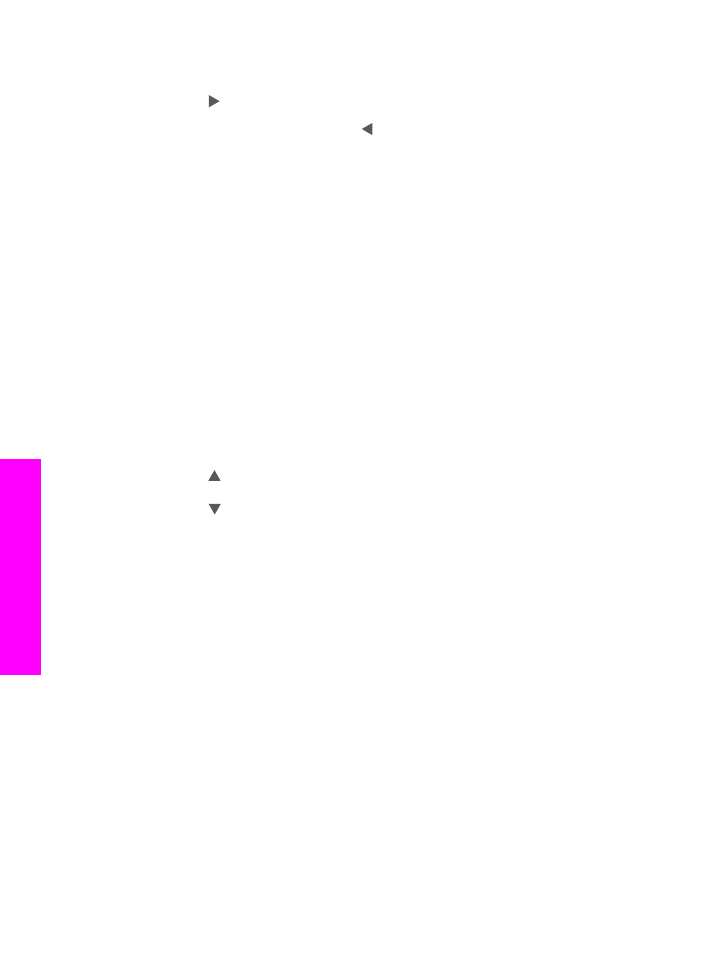
Zwiększanie wyrazistości jasnych obszarów kopii
Za pomocą opcji
Zdjęcie
funkcji zwiększania wyrazistości można uwydatnić jasne
kolory, które inaczej mogłyby zostać skopiowane jako białe. Opcja
Zdjęcie
funkcji
zwiększania wyrazistości umożliwia wyeliminowanie lub zredukowanie opisanych
niżej problemów, które mogą wystąpić podczas korzystania z opcji
Tekst
:
●
Rozproszone kolorowe kropki wokół fragmentów tekstu na kopiach.
●
Duże, czarne litery wyglądają jak poplamione (nie są jednolite).
●
Cienkie kolorowe figury lub linie są częściowo zaczernione.
●
Na obszarach jasnych lub średnio szarych widoczne są poziome ziarniste lub
białe pasma.
Rozdział 7
70
HP Officejet 7300/7400 series all-in-one
Korzystanie
z funkcji kopiowania
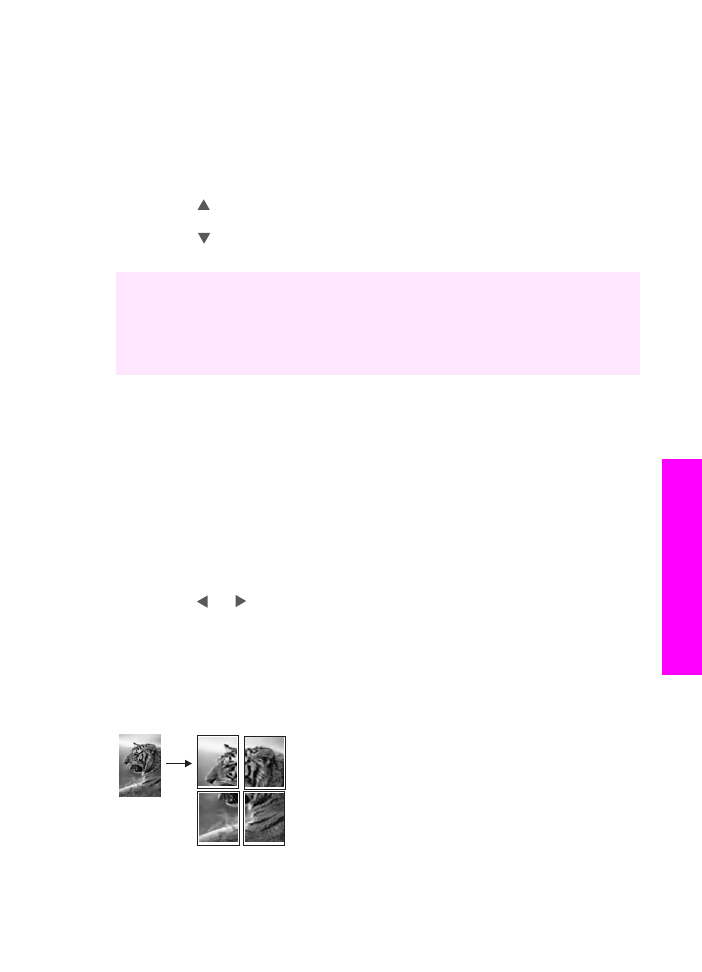
Kopiowanie prześwietlonych zdjęć
1
Przed wydrukiem upewnij się, że do podajnika wejściowego załadowano papier.
2
Umieść zdjęcie w prawym dolnym rogu szyby, stroną do zeskanowania
skierowaną w dół.
Umieść zdjęcie na szybie tak, aby dłuższa krawędź fotografii leżała równolegle
do dolnej krawędzi szyby.
3
W obszarze Kopiowania naciśnij
Menu
.
Spowoduje to wyświetlenie
menu Kopiuj
.
4
Naciśnij , aby wybrać opcję
Zwiększanie wyrazistości
, a następnie naciśnij
OK
.
Spowoduje to wyświetlenie menu
Zwiększanie wyrazistości
.
5
Naciśnij , aby wybrać opcję zwiększania wyrazistości
Zdjęcie
i naciśnij
OK
.
6
Naciśnij przycisk
Start, Kopiowanie, Kolor
.
Ustawienia funkcji
Zwiększanie wyrazistości
dla kopiowanych zdjęć i innych
dokumentów można łatwo wprowadzić w programie HP Image Zone zainstalowanym
wraz z urządzeniem HP all-in-one. Wystarczy jedno kliknięcie myszy, by określić, że
zdjęcie będzie kopiowane z włączoną opcją
Zdjęcie
, dokument tekstowy - z opcją
Tekst
, a dokument zawierający tekst i grafikę - z włączonymi opcjami
Zdjęcie
i
Tekst
.
Aby uzyskać więcej informacji, skorzystaj z pomocy ekranowej HP Image Zone.